Office Excel是我们工作的重要合作伙伴,很多用户在使用的时候也会遇到这样那样的问题。
这里小编给大家分享,Office Excel如何快速制作一份学生课程安排的操作步骤!
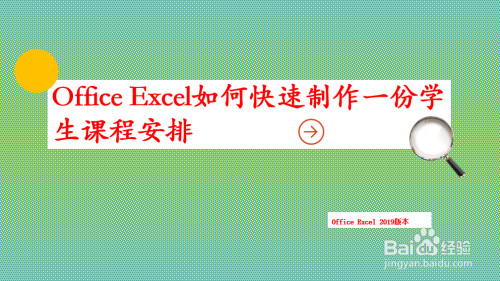
工具/原料
- 电脑和系统:Windows 10专业版或者家庭版笔记本或者台式电脑
- 办公软件:Office Excel 2019版本
方法/步骤
- 1
第一步:新建或打开Excel文档
如图所示,双击Excel图标,打开Excel文档。
- 2
第二步:打开菜单栏【文件】选项
如图所示,点击Excel左上角菜单栏的【文件】按钮,打开【文件】选项。
- 3
第三步:打开【新建】选项
如图所示,点击并打开左侧【新建】选项卡。
- 4
第四步:关键词搜索
如图所示,输入并搜索包含“学生课程安排”的词语,点击【搜索】按钮。
- 5
第五步:找到并单击【学生课程安排】图标
1.如图所示,找到并单击“学生课程安排”图标。
2.如图二所示,点击【创建】。

- 6
第六步:查看已创建的【学生课程安排】
如图所示,可以查看已创建的【学生课程安排】。 END
END
注意事项
- 1.在第六步中,我们根据需要可以对学生课程安排进行编辑和完善!
- 2.希望本篇经验帮到了您!如果对你有用的话,请点赞投票!
经验内容仅供参考,如果您需解决具体问题(尤其法律、医学等领域),建议您详细咨询相关领域专业人士。
